在日常使用手机的过程中,我们经常会有一些私密的应用程序需要隐藏起来,以保护个人隐私和数据安全,而OPPO手机提供了一种简单而有效的方法来隐藏桌面上的应用程序,让用户可以更加轻松地管理和保护自己的隐私信息。接下来就让我们来了解一下OPPO手机如何隐藏图标桌面上的应用程序吧。
OPPO手机如何隐藏桌面上的应用程序
方法如下:
1.打开手机,点击桌面上的“设置”图标,进入手机设置界面。
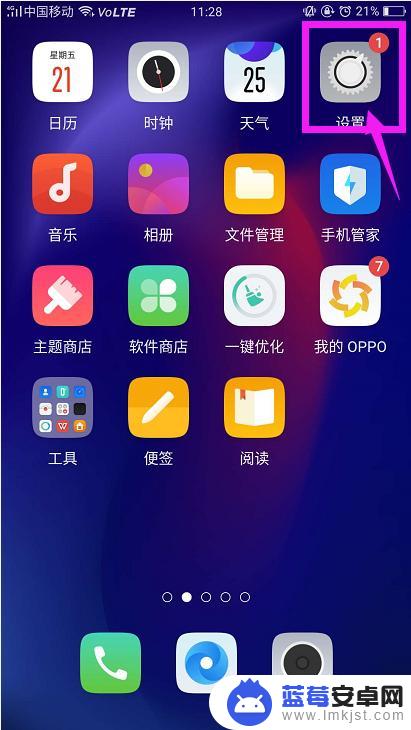
2.在手机设置选项中,点击“安全”,进入手机安全设置的界面。
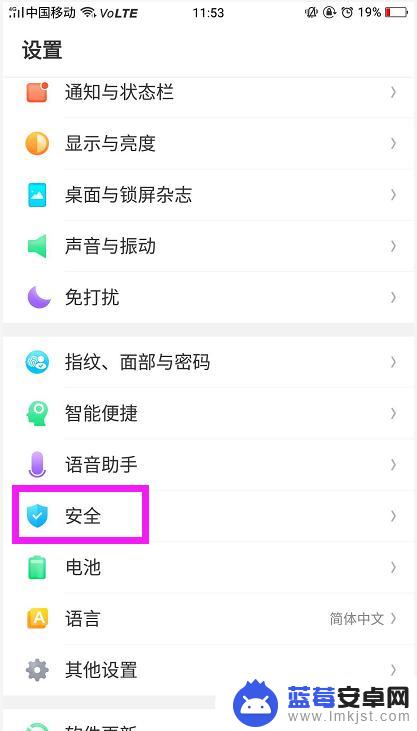
3.向下滑动,点开“应用加密”,输入密码之后进入选择应用程序界面。
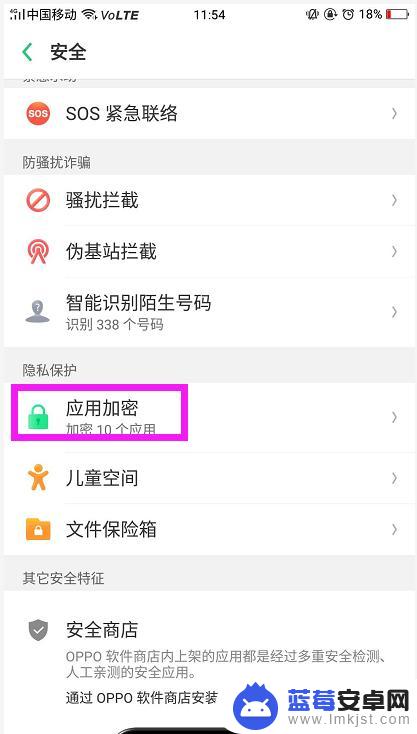
4.点击选择要隐藏的图标,这里选择相册,进入相册的设置界面。
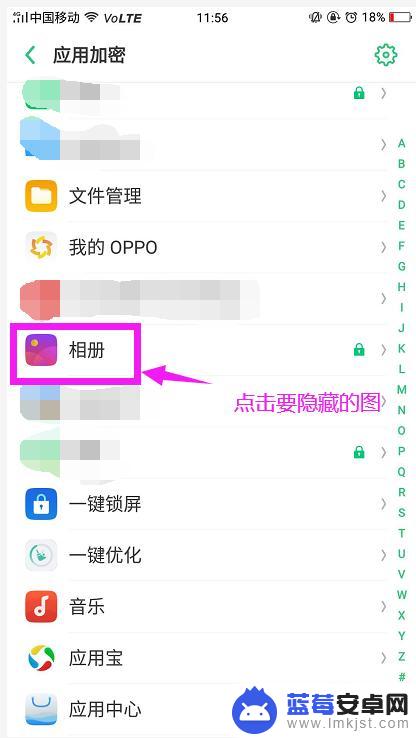
5.在界面上的”隐藏桌面图标“后面,滑动按钮,使之变成绿色。
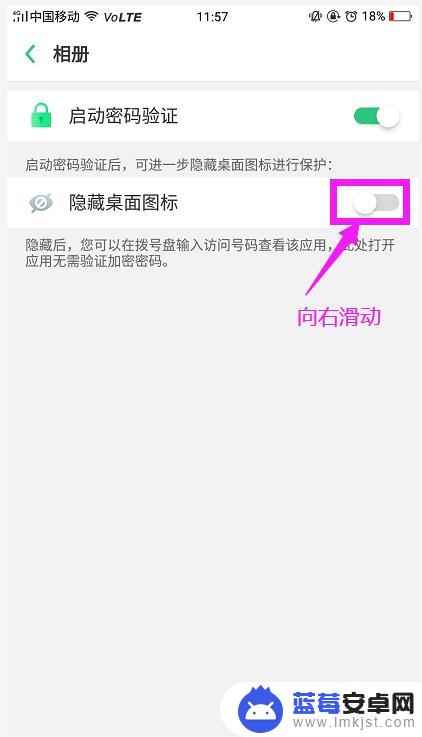
6.这时会弹出一个设置访问号码的提示对话框,点击“设置访问号码”。
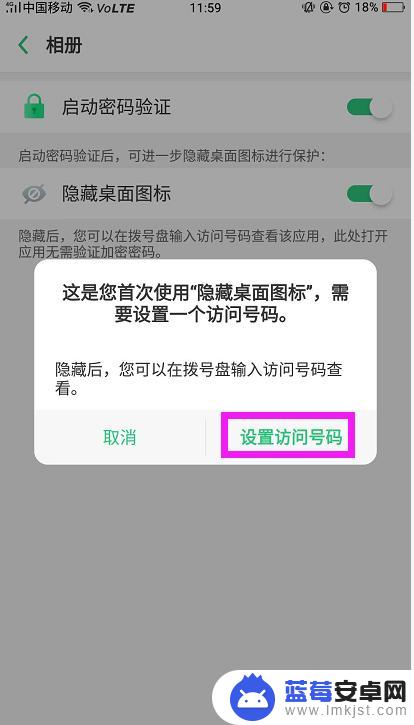
7.设置访问号码,号码的格式为:#号码#。号码最少为1位,最多为16位数字,设置完成后,点击上方的完成。
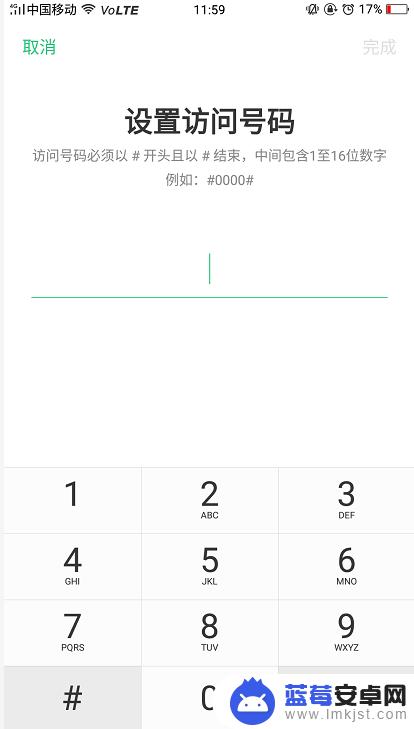
8.这时会出现访问号码设置成功的确认对话框,点击下方的完成按钮。这样设置以后会提示,隐藏的图标不在最近任务显示。不显示通知消息,并提示怎样才能打开隐藏的图标。
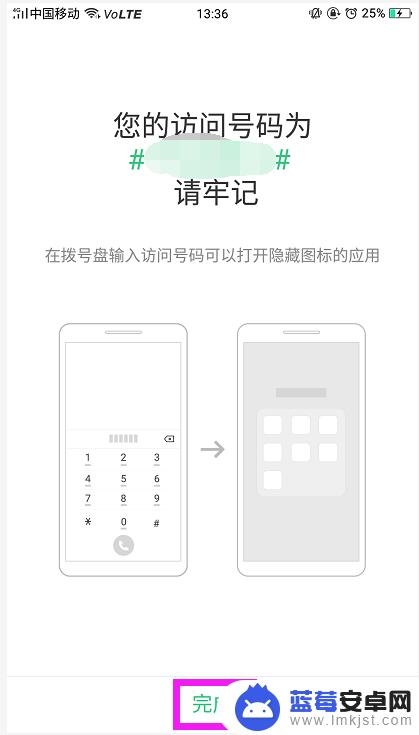
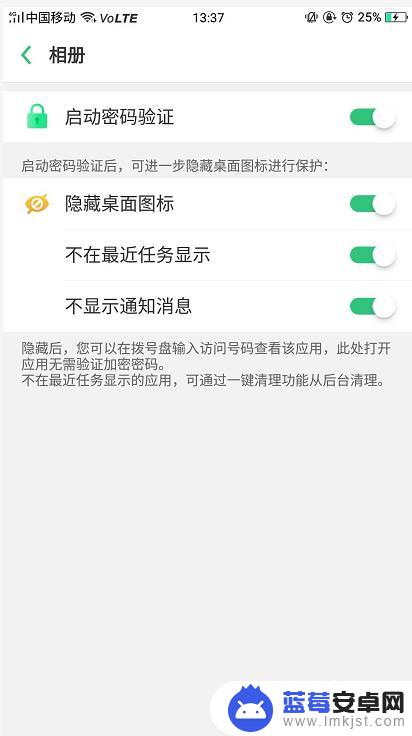
9.如果想打开隐藏的图标,则点击拨号键。在拨号界面输入#访问号码#,即可显示出隐藏图标。
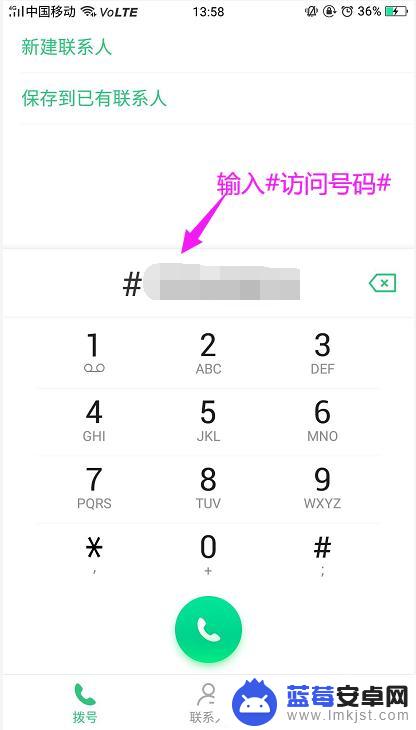
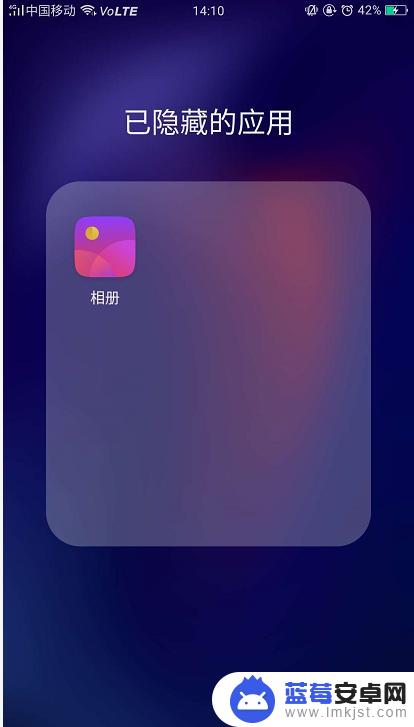
以上就是oppo手机怎么隐藏图标桌面上的的全部内容,有遇到这种情况的用户可以按照小编的方法来进行解决,希望能够帮助到大家。












